วิธีดาวน์โหลดรูปภาพหน้าจอสปอตไลท์/ล็อกหน้าจอของ Windows 10
หากคุณใช้Windows 10คุณอาจสังเกตเห็นว่าหน้าจอเมื่อล็อก(lock screen)มักแสดงภาพพื้นหลัง(background image)ที่สวยงาม ซึ่งเลือกจากBingโดยอัตโนมัติและปรับขนาดสำหรับหน้าจอเดสก์ท็อป(desktop screen) ของคุณโดย อัตโนมัติ หากคุณมีจอภาพความละเอียดสูง(high-resolution monitor)คุณลักษณะนี้จะทำงานได้ดีเป็นพิเศษ
บนจอภาพ 4K หรือWQHD (2560×1440) ภาพที่มีความละเอียดสูงจะดูดีมาก คุณลักษณะนี้เรียกว่าWindows Spotlightและเป็นตัวเลือกในกล่องโต้ตอบการตั้งค่าหน้าจอล็อก ของ (Lock Screen)Windows 10
ปัญหาเดียวคือไม่มีวิธีที่ง่ายหรือรวดเร็วในการดาวน์โหลดภาพไปยังคอมพิวเตอร์ของคุณ และไม่มีวิธีใช้คุณลักษณะ Windows Spotlight(Windows Spotlight feature)สำหรับวอลเปเปอร์เดสก์ท็อป(desktop wallpaper)ของ คุณ คุณสามารถเลือกจากสไลด์โชว์(Slideshow)แต่คุณจะต้องชี้ไปที่โฟลเดอร์ที่มีรูปภาพ
ในบทความนี้ ฉันจะแสดงวิธีนำรูปภาพเหล่านั้นจากWindows Spotlightมาไว้ในคอมพิวเตอร์ของคุณ ซึ่งคุณสามารถป้อนตัวเลือกสไลด์โชว์(slideshow option)สำหรับวอลเปเปอร์เดสก์ท็อป(desktop wallpaper)ได้
หากคุณไม่แน่ใจว่าWindows Spotlightคืออะไรหรือไม่ได้เปิดใช้งานบนคอมพิวเตอร์ของคุณ คุณสามารถคลิกเริ่มและพิมพ์(start and type)ในหน้าจอล็อก( lock screen)เพื่อเปิดกล่องโต้ตอบนี้

อย่างที่คุณเห็น รูปภาพของ หน้าจอล็อก(lock screen)นั้นสวยงามมาก และเปลี่ยนแปลงทุกๆ สองวัน โชคดีที่รูปภาพทั้งหมดที่แสดงบนคอมพิวเตอร์ของคุณได้รับการจัดเก็บไว้แล้วในระบบของคุณ แม้ว่าจะไม่ใช่วิธีที่เป็นมิตรกับผู้ใช้มากนักก็ตาม
ค้นหารูปภาพ Windows Spotlight
ขั้นตอนแรกคือการค้นหาภาพที่เก็บไว้ทั้งหมดบนระบบ Windows 10(Windows 10)ของคุณ ในการดำเนินการนี้ คุณจะต้องเปิดWindows Explorer และคลิก(Windows Explorer and click)ที่แท็บมุมมอง(View)
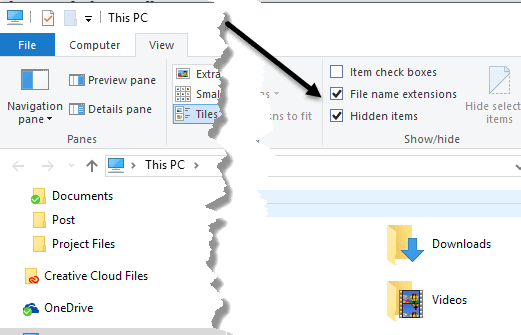
ไปข้างหน้าและทำเครื่องหมายทั้งช่องนามสกุลไฟล์( File name extensions)และรายการที่ซ่อนอยู่ (Hidden items)เมื่อคุณทำเสร็จแล้ว ไปที่ไดเร็กทอรีต่อไปนี้ด้านล่าง โดยใช้บัญชีผู้ใช้(user account) ของคุณเอง แทนชื่อผู้ใช้
C:\Users\username\AppData\Local\Packages\Microsoft.Windows.ContentDeliveryManager_cw5n1h2txyewy\LocalState\Assets
คุณควรเห็นไฟล์จำนวนมากในโฟลเดอร์นี้ หากคุณใช้Windows Spotlightมาระยะหนึ่งแล้ว ไปข้างหน้าและคลิกที่ คอลัมน์ ขนาด(Size)เพื่อสั่งซื้อรายการตามขนาด(file size)ไฟล์

เหตุผลที่ฉันพูดถึงการจัดเรียงตามขนาดเนื่องจากไฟล์บางไฟล์ในโฟลเดอร์มีขนาดน้อยกว่า 50 KB และไม่ใช่ภาพวอลเปเปอร์ คุณสามารถละเว้นไฟล์เหล่านั้นได้ ตอนนี้สิ่งที่คุณต้องการทำคือสร้างโฟลเดอร์ใหม่ที่อื่นบนไดรฟ์ของคุณซึ่งคุณจะใช้สำหรับรูปภาพวอลเปเปอร์
เลือก(Select)ไฟล์ทั้งหมดที่มีขนาดใหญ่กว่า 100KB และคัดลอกไปยังโฟลเดอร์ใหม่ ในการคัดลอก ให้เลือกไฟล์ จากนั้นคลิกขวาค้างไว้แล้วลากรูปภาพไปยังหน้าต่าง Explorer(Explorer window) ที่ สอง

คุณจะสังเกตเห็นว่า " ย้าย(Move)ไปที่วอลเปเปอร์" ซึ่งคุณสามารถละเว้นได้เนื่องจากคุณกดปุ่มคลิกขวาของเมาส์ค้างไว้ เมื่อคุณปล่อยมือ คุณจะได้รับกล่องโต้ตอบอีกข้อความหนึ่งว่าไฟล์ต่างๆ อาจเป็นอันตรายต่อคอมพิวเตอร์ของคุณ

คุณสามารถเพิกเฉยต่อสิ่งนี้ได้เนื่องจากเป็นไฟล์ที่มีอยู่แล้วในคอมพิวเตอร์ของคุณ สาเหตุที่ข้อความปรากฏขึ้นเนื่องจากถูกย้ายจากโฟลเดอร์ที่ซ่อนไว้ซึ่งป้องกันระบบ คลิกตกลง(Click OK)จากนั้นคุณจะสามารถเลือก คัดลอก ที่นี่(Copy here)
ในการทำให้สามารถดูรูปภาพได้อีกครั้ง คุณต้องคลิกขวาที่รูปภาพเพื่อเปลี่ยนชื่อ เนื่องจากคุณไม่รู้ว่ารูปถ่ายจะเป็นอะไร แค่ใส่ตัวเลขสำหรับชื่อนั้น คุณจะต้องเพิ่มนามสกุลไฟล์(file extension)ด้วย รูปภาพทั้งหมดจะเป็น .PNG หรือ .JPG ดังนั้นให้ลองใช้ตามลำดับนั้น
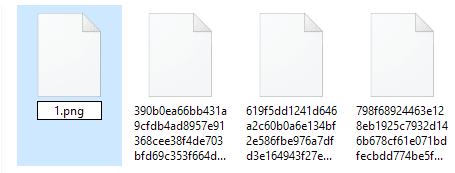
เมื่อคุณเปลี่ยนชื่อไฟล์แล้ว ให้ดับเบิลคลิกที่ไฟล์เพื่อดูว่าไฟล์นั้นเปิดขึ้นมาในโปรแกรมดูภาพเริ่มต้น(default photo viewer program) ของคุณ หรือไม่ ถ้าเป็นเช่นนั้นคุณก็พร้อมที่จะไป หากไม่เป็นเช่นนั้น ให้ลองใช้นามสกุลไฟล์(file extension)อื่น คุณควรเริ่มดูตัวอย่างของรูปภาพในExplorerด้วยเมื่อคุณเปลี่ยนชื่อ บางส่วนยังคงอยู่กับไอคอนตัวยึดตำแหน่งรูปภาพเริ่มต้น(default image placeholder icon)แต่รูปภาพก็โหลดได้ดี

นั่นคือทั้งหมดที่มีให้ ไม่ใช่ขั้นตอนที่ง่ายที่สุด แต่อย่างใด แต่ก็ไม่เสี่ยงและค่อนข้างตรงไปตรงมา ฉันแนะนำให้เปิดSpotlightสักสองสามสัปดาห์แล้วดึงภาพทั้งหมด ข้อเสียเพียงอย่างเดียวของที่นี้คือ เนื้อหาในโฟลเดอร์มีการเปลี่ยนแปลงบ่อยครั้ง และจะไม่เก็บบันทึกภาพทุกภาพที่เคยแสดง มันจะลบบางส่วนและแทนที่ด้วยรูปภาพที่ใหม่กว่า ดังนั้นคุณอาจต้องทำซ้ำขั้นตอนนี้ทุกสองสามเดือน
วิธีอื่นในการรับภาพสปอตไลท์
หากคุณรู้สึกว่าวิธีนี้ได้ผลมากเกินไปสำหรับภาพเหล่านั้น คุณมีทางเลือกอื่นอีกสองสามทาง ขั้นแรก(First)คุณสามารถใช้จ่ายเงินหนึ่งดอลลาร์และรับแอป SpotBright(SpotBright app)ซึ่งช่วยให้คุณดาวน์โหลด ภาพ Spotlightได้ด้วยการคลิกเพียงสองครั้ง
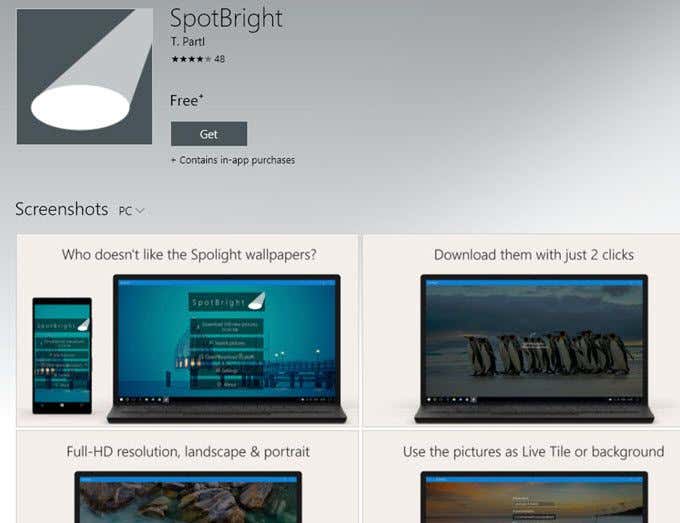
วิธีที่สองง่ายยิ่งขึ้น มีคนใจดีพอที่จะค้นหาแต่ละภาพที่ใช้ในSpotlightและโพสต์ไปที่Imgur มีรูปภาพอย่างน้อย200+ images in this albumและ รูปภาพทั้งหมดเป็น รูปภาพที่มีความละเอียดระดับ Full HD (HD resolution)เมื่อใช้ไซต์นี้ คุณจะมีข้อได้เปรียบในการดาวน์โหลด รูปภาพ Spotlightมากกว่าที่คุณจะพบในโฟลเดอร์ที่ซ่อนอยู่
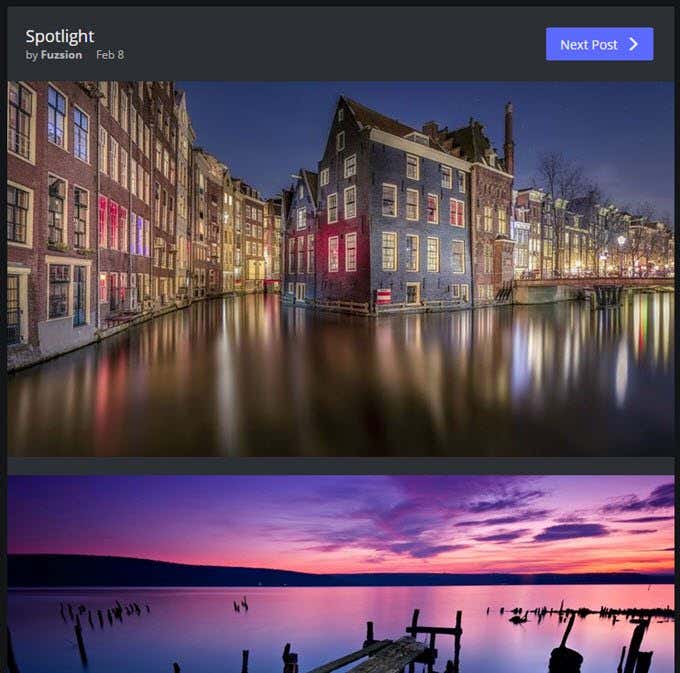
วิธีที่สามคือการใช้คำสั่ง PowerShell(PowerShell command) ที่ชาญ ฉลาด แม้ว่าคุณจะไม่ใช่ช่างเทคนิค แต่ก็ใช้งานได้ง่ายมาก และจะช่วยให้คุณไม่ต้องทำงานด้วยตนเองมากนัก เพียง(Just)สร้างโฟลเดอร์บนเดสก์ท็อปชื่อPicsจากนั้นเปิดPowerShellโดยคลิกที่Start(Start and typing)แล้วพิมพ์powershell
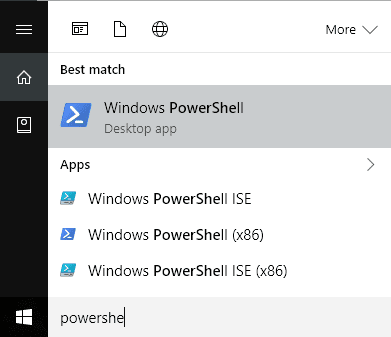
ตอนนี้เพียงคัดลอกและวาง(copy and paste)คำสั่งต่อไปนี้ลงในหน้าต่าง PowerShell แล้วกด Enter(PowerShell window and press Enter) :
Get-ChildItem -Path $env:localappdata\Packages\Microsoft.Windows.ContentDeliveryManager_cw5n1h2txyewy\LocalState\Assets | Copy-Item -dest {"$home\desktop\pics\" + $_.BaseName + ($i++) +".jpg" }

เปิด โฟลเดอร์ Picsบนเดสก์ท็อปและ voila(desktop and voila) ! รูปภาพทั้งหมดจาก โฟลเดอร์ LocalState/Assetsควรอยู่ที่นั่น คุณจะต้องลบไฟล์ที่ไม่มีประโยชน์ออก มิฉะนั้น จะช่วยประหยัดเวลาได้มาก สนุก!
Related posts
วิธีดาวน์โหลด Windows 10 ISO โดยไม่ต้องใช้เครื่องมือสร้างสื่อ
Make Firefox display Media Controls on Media Controls Lock Screen Lock Screen
Fotor: รูปภาพ Editing App ฟรีสำหรับ Windows 10
Best ฟรี Video ถึง GIF maker ซอฟต์แวร์สำหรับ Windows 10
Download Adobe Reader app สำหรับ Windows 10 จาก Microsoft Store
Fix FAT FILE SYSTEM (fastfat.sys) Blue Screen บน Windows 10
Distort and merge images กับ Contort สำหรับ Windows 10
Fix RDR_FILE_SYSTEM Blue Screen บน Windows 10
Download Windows Ink Guide สำหรับ Windows 10 จาก Microsoft
Download Media Feature Pack สำหรับ Windows 10 N version
Best Free Online Screen Recorder software กับ Audio สำหรับ Windows 10
Best Free Batch Photo Date Stamper software สำหรับ Windows 10
Download Movie Maker ฟรีสำหรับ Windows 10
ปุ่มลัด Use Win+Shift+S keyboard เพื่อจับภาพหน้าจอใน Windows 10
IrfanView Image Viewer and Editor software สำหรับ Windows 10
วิธีการแก้ไข Animated PNG (APNG) แฟ้มใน Windows 10
วิธีสร้างภาพวงกลมกลมโดยใช้ GIMP บน Windows 10
รูปภาพ Windows 10 Login screen Login screen อยู่ที่ไหน
ดีที่สุด Image Compressor and Optimizer software สำหรับ Windows 10
วิธีปิดใช้งาน Screen Edge Swipe ใน Windows 10
